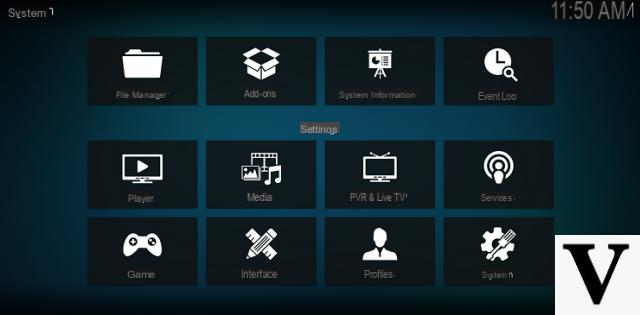
Kodi est le plus célèbre et le plus populaire mediacenter multiplateforme développé par Kodi Team (anciennement XBMC) téléchargeable gratuitement et utilisable sur Windows, Mac, Android et iOS. Un media center est une application qui permet d'écouter de la musique, de visionner des photos, des vidéos et ces derniers temps aussi regarder la télévision via une connexion Internet.
Il existe des dizaines de logiciels similaires à celui-ci mais tous ne se démarquent pas par la gratuité, l'évolutivité (ici il est en effet possible d'installer des plugins qui rendent de nouvelles fonctions disponibles) et la compatibilité multiplateforme.
Après cette brève introduction pour comprendre de quoi il s'agit, voyons maintenant comment installer Kodi sur notre PC Windows afin de profiter pleinement de ses fonctionnalités.
Informations préliminaires
Nous recommandons toujours de faire une installation à travers un Licence 100% authentique et originale, c'est pour éviter la perte de données ou les attaques de pirates. Nous sommes conscients que l'achat d'une licence sur la boutique Microsoft a un coût élevé. Pour cela nous avons sélectionné pour vous Mr Key Shop, un site fiable avec assistance gratuite spécialisée en dans votre langue, paiements sécurisés et expédition en quelques secondes par e-mail. Vous pouvez vérifier la fiabilité de ce site en lisant les nombreuses critiques positives vérifiées. Des licences Windows 10 sont disponibles sur cette boutique à des tarifs très avantageux. De plus, si vous souhaitez effectuer une mise à niveau vers les dernières versions des systèmes d'exploitation Windows, vous pouvez également acheter la mise à niveau vers Windows 11. Nous vous rappelons que si vous disposez d'une version authentique de Windows 10, la mise à niveau vers le nouveau système d'exploitation Windows 11 sera sois libre. Également sur le magasin, vous pouvez acheter les différentes versions des systèmes d'exploitation Windows, les packages Office et le meilleur antivirus du marché.
Procédure d'installation
La première chose à faire est sans aucun doute de télécharger les fichiers nécessaires à l'installation sur le lien suivant, après quoi nous pourrons passer à la phase d'installation proprement dite.
Une fois à l'intérieur de la page de téléchargement, nous trouverons l'écran suivant où il nous est demandé de choisir notre système d'exploitation. Nous allons cliquer sur Windows.
À ce stade, nous pouvons choisir de procéder de deux manières différentes :
- cliquez Magasin Windows de manière à être envoyé au magasin de Redmond afin de lancer la procédure d'installation entièrement automatisée.
- cliquez Installateur (32 bits) pour télécharger les packages nécessaires pour procéder à l'installation "manuelle".
La procédure du Windows store est entièrement automatisée et aucune grande explication n'est nécessaire, nous allons donc procéder à l'illustration de la procédure via le programme d'installation (très utile au cas où, pour une raison ou une autre, vous n'avez pas la possibilité d'accéder au Windows Store).
Une fois que vous avez téléchargé les fichiers nécessaires et lancé l'exécutable, nous trouverons cet écran où il vous suffit de cliquer sur le bouton Suivant procéder. Acceptez les termes et conditions à ce stade et sélectionnez le dossier pour procéder à l'installation.
À ce stade, cochez simplement la case Exécuter la taxe de manière à permettre l'ouverture du programme une fois cliqué sur finition.
Définir la langue dans votre languene
La langue par défaut du programme est l'anglais, mais il est possible de définir la langue dans votre languene en quelques étapes simples. En fait, il suffit d'aller au impostazioni (l'engrenage à côté du bouton de fermeture du programme).
cliquez Paramètres d'interface pour avoir une vue complète des évolutions possibles de l'interface.
Déplacez-vous avec la souris sur l'onglet Regional pour pouvoir changer de langue.
Et enfin, il n'y aura plus qu'à sélectionner la langue dans votre languene.
conclusions
À ce stade, vous vous retrouverez avec un Kodi radieux prêt à donner le meilleur de vous-même ! À cet égard, nous voulons recommander un article sur les meilleurs IPTV de 2018 qui peut également être utilisé à l'intérieur du fantastique Kodi !
Si vous souhaitez tout enrichir avec l'installation de quelques modules complémentaires pour le streaming 4K, vous trouverez ici tout ce qui vous convient :
Des doutes ou des problèmes ? Nous vous aidons
N'oubliez pas de vous abonner à notre chaîne Youtube pour les vidéos et autres critiques. Si vous souhaitez rester à jour, abonnez-vous à notre chaîne Telegram et suivez-nous sur Instagram. Si vous souhaitez recevoir de l'aide pour toute question ou problème, rejoignez notre communauté Facebook ou contactez-nous sur Instagram. N'oubliez pas que nous avons également créé un moteur de recherche rempli de coupons exclusifs et des meilleures promotions du web !


























